win10应用商店下载出错的解决方法 win10应用商店提示我们发生错误怎么办
MicrosoftStore作为win10操作系统中自带的应用商店,安全性相较于浏览器来说更高一些,而且应用商店中也有很多软件可以下载,非常的方便,但是有些用户在win10中使用MicrosoftStore下载软件的时候却出错了,这该怎么办呢?今天小编就教大家win10应用商店下载出错的解决方法,如果你刚好遇到这个问题,跟着小编一起来操作吧。
推荐下载:window10系统
方法如下:
第一种方案:
使用快捷键【win】+【R】后,输入指令【wsreset】,回车执行一下。看看应用商店是否可以正常打开并下载更新。
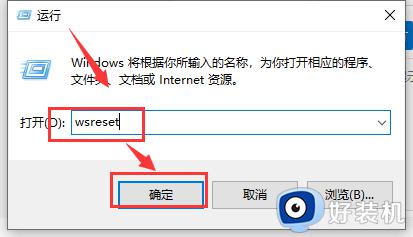
第二种方案:
清理应用商店缓存
1、【Windows】+【R】键输入“services.msc”,进入【服务】窗口,关闭Windows Update服务。
2、找到Softwaredistribution文件夹,C:windowsSoftwareDistribution。
3、将该文件夹重新命名。
4、重新将Windows Update服务开启,系统会重新生成SoftwareDistribution文件夹。
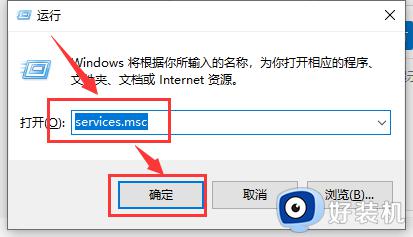
第三种方案:
在Windows PowerShell(管理员)下执行命令:
$manifest = (Get-AppxPackage Microsoft.WindowsStore).InstallLocation + ‘AppxManifest. ’ ; Add-AppxPackage -DisableDevelopmentMode -Register $manifest
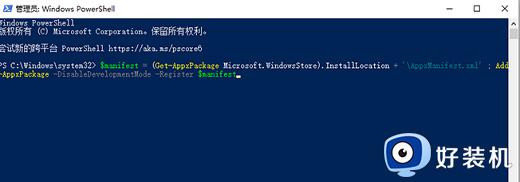
以上就是关于win10应用商店下载出错的解决方法的全部内容,还有不懂得用户就可以根据小编的方法来操作吧,希望能够帮助到大家。
win10应用商店下载出错的解决方法 win10应用商店提示我们发生错误怎么办相关教程
- win10商店下载我们发生错误怎么办 win10应用商店下载发生错误怎么解决
- win10应用商店服务器出错怎么办 win10商店我们这边出错了解决方法
- win10商店下载我们发生错误的修复方法 win10商店下载发生错误如何解决
- Win10打开商店提示错误代码0x80D02017怎么办 win10打开微软商店出现0x80D02017如何解决
- win10 0x80131500错误怎么办 win10应用商店错误0x80131500的解决方法
- win10商店下载应用错误0x80070005解决方法
- Win10应用商店无法打开提示0x80070422错误代码怎么办
- win10系统应用商店显示0x80070426怎么办 win10应用商店提示0x80070426的解决方法
- win10 0x80072efd错误代码怎么办 win10应用商店0x80072efd错误如何解决
- win10应用商店下载失败怎么解决 win10应用商店下载时出现错误怎么办
- win10拼音打字没有预选框怎么办 win10微软拼音打字没有选字框修复方法
- win10你的电脑不能投影到其他屏幕怎么回事 win10电脑提示你的电脑不能投影到其他屏幕如何处理
- win10任务栏没反应怎么办 win10任务栏无响应如何修复
- win10频繁断网重启才能连上怎么回事?win10老是断网需重启如何解决
- win10批量卸载字体的步骤 win10如何批量卸载字体
- win10配置在哪里看 win10配置怎么看
win10教程推荐
- 1 win10亮度调节失效怎么办 win10亮度调节没有反应处理方法
- 2 win10屏幕分辨率被锁定了怎么解除 win10电脑屏幕分辨率被锁定解决方法
- 3 win10怎么看电脑配置和型号 电脑windows10在哪里看配置
- 4 win10内存16g可用8g怎么办 win10内存16g显示只有8g可用完美解决方法
- 5 win10的ipv4怎么设置地址 win10如何设置ipv4地址
- 6 苹果电脑双系统win10启动不了怎么办 苹果双系统进不去win10系统处理方法
- 7 win10更换系统盘如何设置 win10电脑怎么更换系统盘
- 8 win10输入法没了语言栏也消失了怎么回事 win10输入法语言栏不见了如何解决
- 9 win10资源管理器卡死无响应怎么办 win10资源管理器未响应死机处理方法
- 10 win10没有自带游戏怎么办 win10系统自带游戏隐藏了的解决办法
